Поскольку пандемия отказывается тихо уходить в ночь, занятия и встречи Zoom, вероятно, останутся неотъемлемой частью нашего расписания. Чем больше вы участвуете, тем труднее вам и всем остальным оставаться вовлеченными.
Теперь Zoom надеется помочь с новым режимом фокусировки, который предназначен для того, чтобы дети не отвлекались на одноклассников, которые могут суетиться во время урока.
Идея состоит в том, чтобы учителя могли видеть учеников на дисплее, а дети видят только видео своих учителей. Это может быть хорошим способом свести к минимуму помехи в классе, когда ученикам не нужно находиться в присутствии друг друга.
В Сообщение блога Zoom говорит: «Режим фокусировки разработан с учетом цифровой среды обучения, позволяя учащимся оставаться внимательны или работают над своими задачами под присмотром, не отвлекаясь на других и свои задачи. Эта функция позволяет ведущему и соорганизаторам просматривать видео всех участников, при этом другие участники не видят друг друга. Это распространяется и на совместное использование экрана, поскольку организатор и соорганизатор могут просматривать общий экран каждого участника и переключаться между ним, в то время как участники могут просматривать только свой собственный контент. Если организатор считает, что контент участника должен быть доступен другим, он может легко начать делиться экраном участника с другими».
Помимо учителя, дети также будут видеть имена своих нынешних одноклассников, невербальные отзывы или реакции, а сокурсники также будут слышны, если звук включен.
Вы могли бы…

Как присоединиться к звонкам Zoom на Amazon Echo Show 10

Google Meet бесплатно бросает вызов Zoom и Houseparty — и заявляет о своих учетных данных безопасности
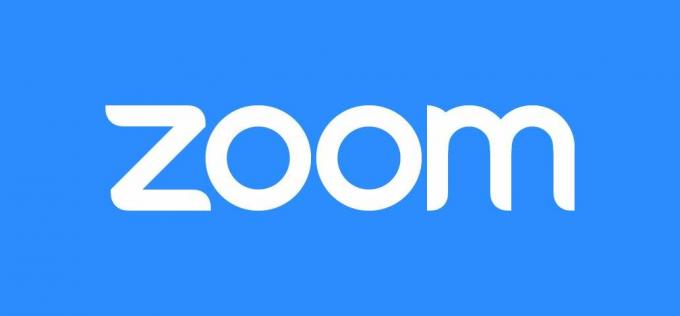
Как использовать Zoom – с приложением или без него
Хотя режим фокусировки предназначен для занятий в классе, он также может быть полезен для собраний Zoom на работе, когда коллегам надоело смотреть друг на друга. Существует несколько способов включения режима фокусировки. Вот пример того, как это сделать для всех пользователей в группе (через Увеличить):
1. Войдите на веб-портал Zoom как администратор с правом редактирования групп.
2. В меню навигации нажмите Управление пользователями затем Управление группой.
3. Щелкните соответствующее имя группы из списка.
4. Нажмите кнопку Встреча вкладка.
5. Под На собрании (продвинутый уровень), нажмите кнопку Режим фокусировки переключите, чтобы включить или отключить его.
6. Если появится диалоговое окно проверки, нажмите Давать возможность или Запрещать чтобы проверить изменение. Примечание: если опция неактивна, она заблокирована на уровне учетной записи и ее необходимо изменить на этом уровне.
Зачем доверять нашей журналистике?
Основанное в 2003 году издание Trusted Reviews существует для того, чтобы давать нашим читателям подробные, объективные и независимые советы о том, что покупать.
Сегодня у нас есть миллионы пользователей в месяц со всего мира, и мы оцениваем более 1000 продуктов в год.

